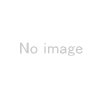WiMAXは無線で通信を行うインターネット回線です。
そのため、フレッツ光などと違い、自分のパソコンでWiMAXが使えるのか分からないと思われている人が多いと思います。
チェックポイント!
- WiMAXは無線内蔵PCじゃなくても使える
- 無線内臓か調べる方法は簡単!
- WiMAXは有線でもPCと繋げられる
- 5年以上前なら買い替えがおすすめ
WiMAXの無線の意味
この無線で、というのは、外から自分のWiMAXの受信端末までのことを意味しています。受信端末から自分のパソコンまでは必ず無線でなくてはならない、というわけではありません。
受信端末によりますが、LAN端子がついているものは、それとパソコンのLAN端子とをLANケーブルで繋げばインターネットができます。
このLAN端子は多少古いパソコンでもまず間違いなく付いているものなので、WiMAXを有線で繋ぐ場合は、ほぼ全てのパソコンがWiMAXに対応しているということになります。
無線で接続する場合
逆に受信端末からパソコンも無線で接続する場合は注意が必要です。
パソコンには無線受信機能がついているものとそうでないものがあります。ノートパソコンには付いているものが目立ちます。デスクトップの据え置きタイプは標準ではついていないことが多いです。
この無線機能がパソコンに備わっているなら、WiMAXはその機能によって接続することができます。
無線機能がないパソコンで無線接続するためには?
無線機能がないパソコンでWiMAXと無線で接続する場合は、パソコン内部にLANボードを取り付けたり、USB端子で接続できる無線子機を付けることで可能となります。
無線機能があるかないかを調べる方法
では自分のパソコンに無線機能があるのか?ないのか?という有無を調べる方法です。
一番確実で簡単なのは、PC型番をネット検索してメーカーホームページの仕様を見れば一目瞭然です。
パソコンの型番を調べる方法
パソコンの型番は、Windows7なら、マイコンピュータ上で右クリック、プロパティをクリックすると、システムという見出しの下に製造元とモデルという項目があります。このモデル名が型番。ネット検索すればO.K.です。
画面操作だけで無線機能の有無を調べる方法
パソコン内部だけで無線機能が備わっているかどうか判別できる方法もあります。
同じくマイコンピュータ上で右クリック、プロパティに進み、左側の「システムの詳細設定」をクリック。画面上に並ぶハードウェアという文字のタブを選択します。
すると「デバイスマネージャー」というボタンが出てくるのでそれをクリック。真ん中あたりに「ネットワークアダプター」という文字がありますので、それをダブルクリック。するといくつか文字が飛び出してきます。
その中に、「ワイヤレス~」「Wireless~」という言葉が見られる場合、無線機能が備わっている、または、無線機能を取り付けたパソコンであるということが分かります。
古いパソコンでも使えるが買い替えがおすすめ
無線機能は「IEEE802.11 b/g/n」のどれかに対応していないといけません。あまりに古い無線機器だと繋げられないこともあるでしょうが、現状でそこまで古いパソコンを使っていると、WiMAXに繋いでも最近の華やかなホームページが見られないほどでしょう。
それなら新しいパソコンを購入するのがおすすめです。5年以上使っているなら素直に買い換えたほうが絶対にいいです。全く違う感じでインターネットできますから。
WiMAXなら数万円のキャッシュバックがあったり、高性能のパソコンをタダ同然で買えたりもします。WiMAXを契約するついでに新しいパソコンにすることで、よりWiMAXの高速通信を余すことなく楽しむことができます。
もしくは、USBタイプのWiMAX端末を買うのも一つの手です。
ただこれだといくつもの機器、つまりPCとスマホなど同時接続ができないのでおすすめではないんですけどね。
WiMAXキャンペーン
お得なキャンペーン実施中!【So-net モバイル WiMAX 2+】![]()
キャッシュバック金額、サポートの両面でバッチリ。迷ったらSo-netで間違いはないです。
キャッシュバックかKindleプレゼントが選べます。さらに追加で特典もつく時期があり、申し込み前は要チェックのプロバイダ。
一番安いけど玄人向け。こういうのに弱い人が申し込むとサポートがつながらなくて苦労しますよ。ただ安さはNo.1です。